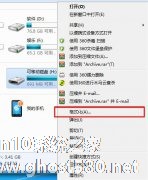-
对U盘进行快速杀毒的新技巧
- 时间:2024-05-07 17:58:32
大家好,今天Win10系统之家小编给大家分享「对U盘进行快速杀毒的新技巧」的知识,如果能碰巧解决你现在面临的问题,记得收藏本站或分享给你的好友们哟~,现在开始吧!
使用U盘,怕的不是硬件故障,也不是缩水U盘,而是U盘的病毒感染,一旦U盘感染上病毒,那么U盘上的重要数据就很容易遭到破坏,电脑也同样受感染,特别是Autorun病毒,让人防之又妨,所以下面为大家介绍一种新方法来快速对U盘进行杀毒。
著名的Autorun病毒大家一定不陌生,为了降低这种病毒带来的威胁,微软甚至发补丁将Windows 7之前系统的自动播放功能统统关闭。至于,Windows 7本身对自动播放机制做了改变,检测到U盘后并不是直接打开,而是弹出一个选择窗口,让用户决定如何操作。
这种方式有效避免了Autorun病毒的直接传染,但是U盘里还有可能隐藏其他类型的病毒或者恶意软件,如果能充分利用这个自动播放窗口,给它加上一个扫描病毒的功能就更好了。
首先,你需要Windows 7系统,然后下载安装微软出品的免费杀毒软件MSE。
微软免费杀毒软件(MSE) V4.0.1526.0 Vista/Win7 简体中文官方安
下载地址:http://www.xitongzhijia.net/soft/15852.html
压缩包下载后,解压至任意文件夹,它包含三个文件,mseautoplay.reg(注册表项文件)、msescan.vbs(VB脚本文件)和 undo.reg,双击mseautoplay.reg导入必要的注册表项,然后将msescan.vbs复制到Windows目录下。
注:undo.reg是用来清除导入注册表的,当你不再需要时候,双击即可。
重新插入U盘试试,常规选项最下方多出一项“Scan For Viruses Malware”,不过好像有些问题,图标显示不正常,点击也无法调用MSE扫描。
根据经验,这应该是文件路径不匹配引起的,解决起来应该不难。先从注册表文件入手,看看mseautoplay.reg文件都添加了那些东西到注册 表,然后打开注册表编辑器一一查看,最后在 [HKEY_LOCAL_MACHINE\SOFTWARE\Microsoft\Windows\CurrentVersion\Explorer\AutoplayHandlers\Handlers\ScanUsingMSE] 这一项发现了问题,注意右侧数据项:DefaultIcon,其数值里的路径和MSE所在位置不一致。
DefaultIcon作用是显示图标,即自动播放窗口“Scan For 。。。”命令左侧的图标,因为MSE升级到2.0版后更改了默认路径,同时Logo图标也不在启动文件里,而是放在eppmanifest.dll,所以 我们需要修改一下,将原来的“Microsoft Security Essentials\msseces.exe”改成“Microsoft Security Client\eppmanifest.dll”,其他保持不变。
完成后再次激活自动运行窗口,图标已经正常显示了,但程序还是无法正确调用。
继续排查问题,最后找到问题出在msescan.vbs,用文本编辑器打开,找到【If vrb = “Scan with Microsoft Security Essentials…” Then】这一行,将引号中间的内容替换成 【使用 Microsoft Security Essentials 扫描。。.】。
因为我们使用的是简体中文系统,而这个vbs是基于英文系统写的,所以需要修改,如果你用的其他语言,右键点击任意分区,查看MSE那一项的正确文字描述。
经过一番排查,故障已经解决,再次激活自动播放窗口,点击“Scan For 。。。”,这回MSE的界面终于出现,并且正确的开始执行扫描U盘的操作了。
以上的这个方法是将Windows7系统自带的功能与MSE杀毒软件有效地结合起来,实现边运行变扫描U盘的操作,而且对U盘杀毒更彻底哦。
以上就是关于「对U盘进行快速杀毒的新技巧」的全部内容,本文讲解到这里啦,希望对大家有所帮助。如果你还想了解更多这方面的信息,记得收藏关注本站~
【*文章来★自Win10系统之家,转载请联系本站网管!】
相关文章
-

使用U盘,怕的不是硬件故障,也不是缩水U盘,而是U盘的病毒感染,一旦U盘感染上病毒,那么U盘上的重要数据就很容易遭到破坏,电脑也同样受感染,特别是Autorun病毒,让人防之又妨,所以下面为大家介绍一种新方法来快速对U盘进行杀毒。
著名的Autorun病毒大家一定不陌生,为了降低这种病毒带来的威胁,微软甚至发补丁将Windows7之前系统的自动播放功能统统关闭。至于,Wi... -
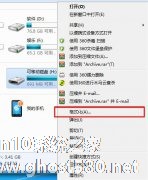
U盘为我们的生活学习带来了很多的便利,平时拷贝资料、备份文件都需要用到U盘。由于U盘的经常实用,难免会遇到因中毒而文件无法彻底删除的情况。这个问题该如何处理呢?最轻松最便捷的方式便是将U盘进行格式化。
打开“计算机(我的电脑)”,找到u盘的盘符后,右键点击u盘盘符在出现的下拉列表中点击“格式化”,在出现的窗口下勾选“快速格式化”,点击开始即可;如下图所示: &n... -

由于U盘轻巧而又容易携带,日渐成为用户们非常受欢迎的介质工具。在使用中难免因为我们不当的使用便会让U盘受到损坏,有时会出现电脑不识别U盘的现象。有些客户遇到这种情况会以为U盘坏了已经不能使用,其实在这个时候我们完全可以对U盘进行紧急的救治。
可以按照下面的步骤进行:
依次打开控制面板、管理工具、计算机管理、存储、磁盘管理,就会出现有如图的界面(本人U盘的容量是... -

在使用U盘中难免会遇到各种问题,U盘插入无反应?U盘提示无法识别设备?相信这些问题是我们经常遇到的。引起这些问题的原因很多,U盘的主控损坏便是较为主要的原因,那么在日常中我们如何快速地辨别呢?我们根据视力中不同的问题来进行逐一辨别。
1、U盘插到机器上没有任何反应
维修思路:根据故障现象判断,U盘整机没有工作,而U盘工具所要具备的条件也就是我们维修的重点。无论...